

|
WPS是英文Word Processing System(文字处理系统)的缩写。它集编辑与打印为一体,具有丰富的全屏幕编辑功能,而且还提供了各种控制输出格式及打印功能,使打印出的文稿即美观又规范,基本上能满足各界文字工作者编辑、打印各种文件的需要和要求。 WPS里面我们在制作一些文本的时候是需要插入动画的,许多伙伴不知道这个是怎么制作的,下面是插入的方法,小编来告诉你哦!、 WPS插入动画方法介绍: 1.首先,打开电脑上的PPT演示软件。进入之后,点击新建空白文档或者打开需要编辑的文档 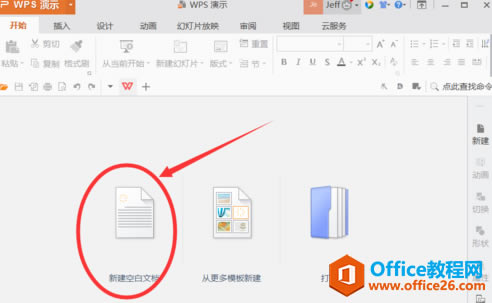 2.选择需要设置动画的对象,可以是文字框或者是图片等,这里输入文字标题对象 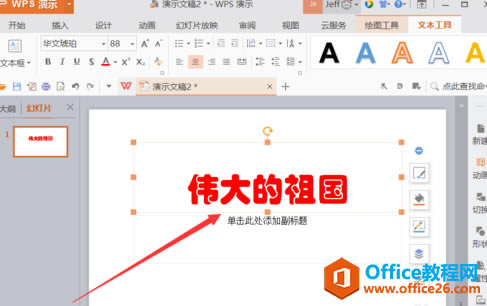 3.点击菜单栏上的 动画 选择项 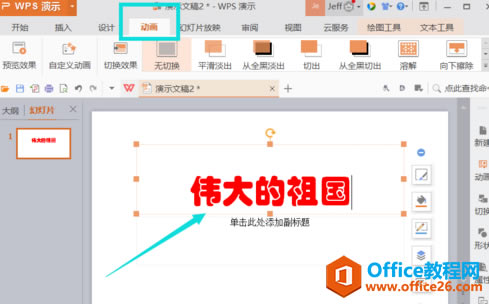 4.可以看到属性栏也很多种动画方式,点击其中一种,默认的是无动画,然后就可以看到动画效果 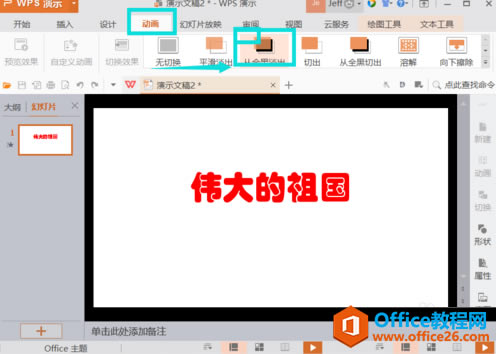 5.还可以点击如图所示的下拉箭头 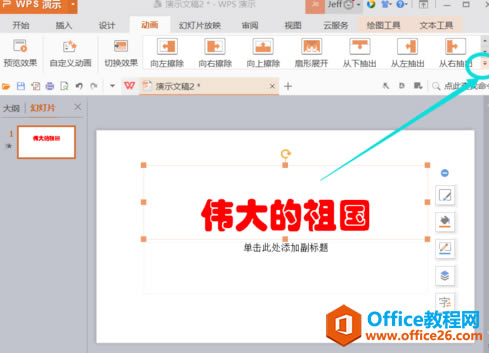 6.根据实际需要选择选择不同类别下的不同动画效果,然后就返回查看效果。 在中国大陆,金山软件公司在政府采购中多次击败微软公司,现的中国大陆政府、机关很多都装有WPS Office办公软件。 |
温馨提示:喜欢本站的话,请收藏一下本站!